Você pode assistir a vídeos de diversas fontes:
- Portas HDMI: Sua TV pode ter até 4 dessas portas. Você pode conectar um computador, laptop ou dispositivo de streaming, como Chromecast, FireStick ou Roku, à sua TV.
- Entrada de antena: Você pode receber TV terrestre ou a cabo.
- SAT (satélite): Na Europa, as TVs também possuem um sintonizador de satélite integrado.
- AV (vídeo analógico): Uma porta antiga, mas você pode conectar um reprodutor de vídeo ou outro dispositivo digital que não tenha saída digital à sua TV por meio desta porta. Nas TVs Samsung, pode ser um conector redondo padrão, Scart ou EXT RGB (este é um conector reduzido moderno para TVs finas modernas.
- Componente (vídeo analógico): Obsoleto, mas presente em TVs Samsung mais antigas.
- Espelho: Espelhe a tela do smartphone na TV.
- USB: você pode conectar uma unidade flash USB ou dispositivo de armazenamento externo à TV e assistir ao vídeo gravado.
Nas TVs modernas, você também encontrará a possibilidade de se conectar ao inovador programa doméstico SmartThings da Samsung na seção Fonte.
O nome da configuração de fonte na TV Samsung
Se quiser alternar entre dispositivos conectados em sua TV Samsung, você deve estar ciente de uma pequena nuance nas configurações da fonte de entrada nas TVs.
- Até 2022, a configuração para alterar o sinal de entrada da sua TV é chamada de “ Fonte ”.
- A partir de 2022, esta configuração nas TVs Samsung não será chamada de “Fonte”, mas sim de “ Dispositivos Conectados ”.
Portanto, você encontrará dispositivos conectados em TVs como BU7000, QN60B e Q60B – essas são TVs 2022. O CU7000, QN60C e Q60C são 2023 e todas TVs OLED. Este é um exemplo incompleto de mods de TV. Também haverá pequenas diferenças nas configurações dependendo do tipo de controle remoto.
Botão Fonte no controle remoto Samsung
No controle remoto Samsung, o botão Fonte ( às vezes denominado “Fonte” ou com um ícone quadrado com uma seta dentro ) é usado para alternar entre os sinais de entrada na sua TV. Pressionar este botão abre um menu que mostra todas as fontes de entrada disponíveis, como portas HDMI, entradas componente e composta, USB e outros dispositivos conectados ou fontes de rede.
Para selecionar uma fonte, você pode pressionar um botão para selecionar a fonte uma por uma ou usar as setas para a esquerda e para a direita. Confirme sua seleção com OK.
No entanto, na última geração de controles remotos inteligentes Samsung (um controle remoto) de 2016 em diante, não há botão de fonte no controle remoto. Para mudar para recepção de vídeo de outra entrada, você precisa usar o menu, os botões da TV ou o controle de voz.
Alterar fonte na TV Samsung com controle remoto
Se quiser mudar para a entrada HDMI, você deve alterar a fonte do sinal; a fonte da antena está sempre selecionada na TV por padrão. Para alterar a entrada da sua TV Samsung usando o controle remoto que possui um botão de fonte, siga as etapas abaixo:
- Ligue a TV: certifique-se de que sua TV Samsung esteja ligada.
- Conecte um dispositivo externo ao HDMI da TV e ligue-o.
- Localize o botão de fonte: No controle remoto Samsung, localize o botão denominado “Fonte”, “Entrada” ou o ícone que representa um quadrado com uma seta apontando para dentro.
- Abra o menu Fonte: pressione o botão Fonte. O menu de fontes aparece na tela da TV com uma lista de todas as fontes de entrada disponíveis.
- Selecione a fonte desejada: Use as teclas de seta no controle remoto para percorrer a lista de fontes. Podem ser portas HDMI, entradas AV, entradas de componentes, USB e, às vezes, fontes de rede para Smart TVs. Encontre a porta HDMI desejada.
- Confirme sua seleção: pressione o botão Enter ou OK no controle remoto para confirmar sua seleção.
- Sair do menu: Se o menu ainda estiver exibido na tela após selecionar a fonte, pressione o botão ‘Sair’ no controle remoto para fechá-lo.
A tela da TV Samsung exibirá agora o conteúdo da fonte selecionada.
Alterando a entrada na TV Samsung 2022-2023 usando o controle remoto inteligente
Após a atualização do sistema operacional 2022 nas TVs Samsung, a seleção da fonte passou a ser chamada de conexão dos dispositivos; isso provavelmente está mais de acordo com a realidade. Como o vídeo para a TV deve vir de algum lugar, por exemplo, através do SmartThinks, você pode conectar-se a câmeras de vigilância.
Se você tiver uma TV 2022 ou posterior, procure a configuração Dispositivos conectados. A configuração pode ser acessada através do menu:
- Pressione o botão home .
- Pressione o botão esquerdo no círculo de controle ; uma barra lateral aparecerá no lado esquerdo da tela.
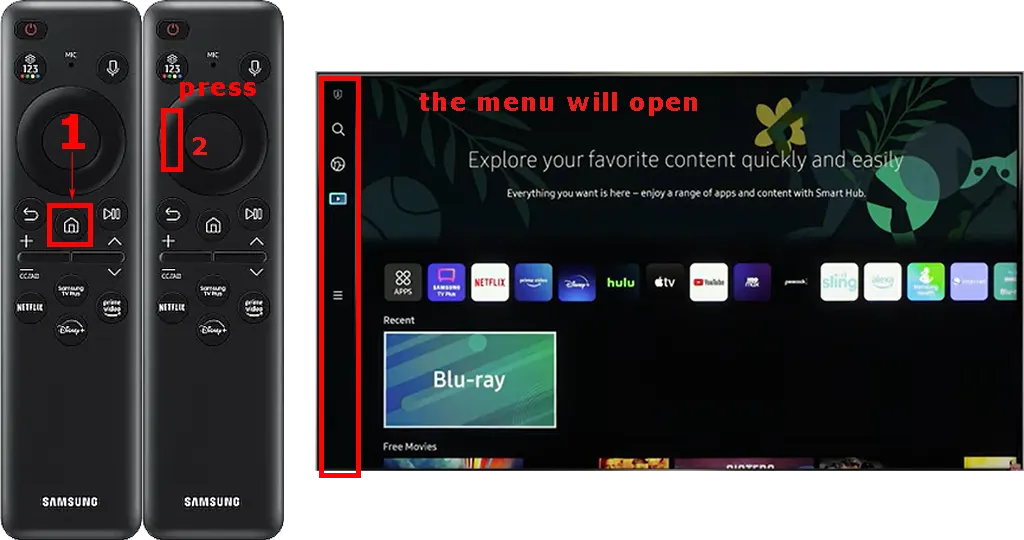
Usando o botão para baixo, selecione Menu
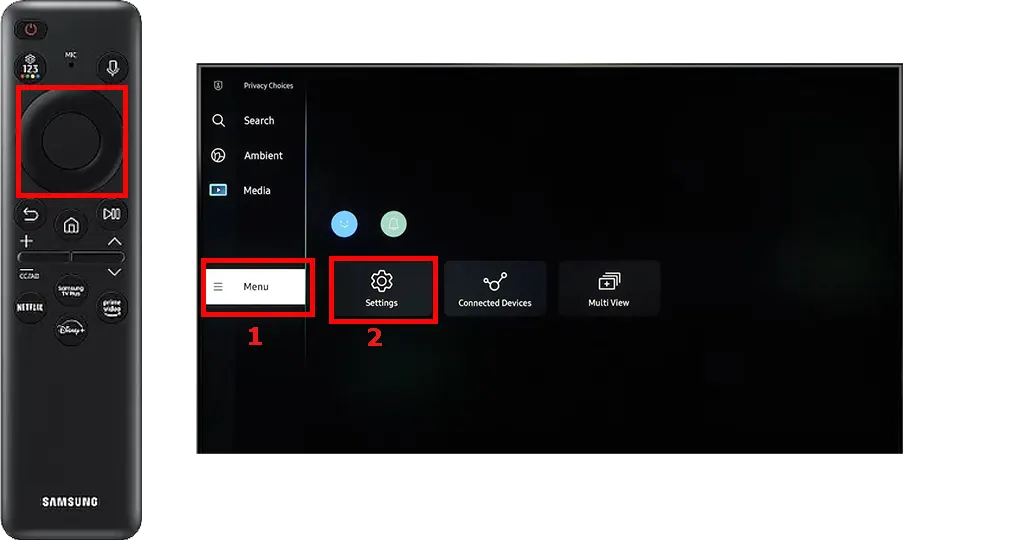
- Pressione OK no controle remoto e um mini menu será aberto com configurações e dispositivos conectados
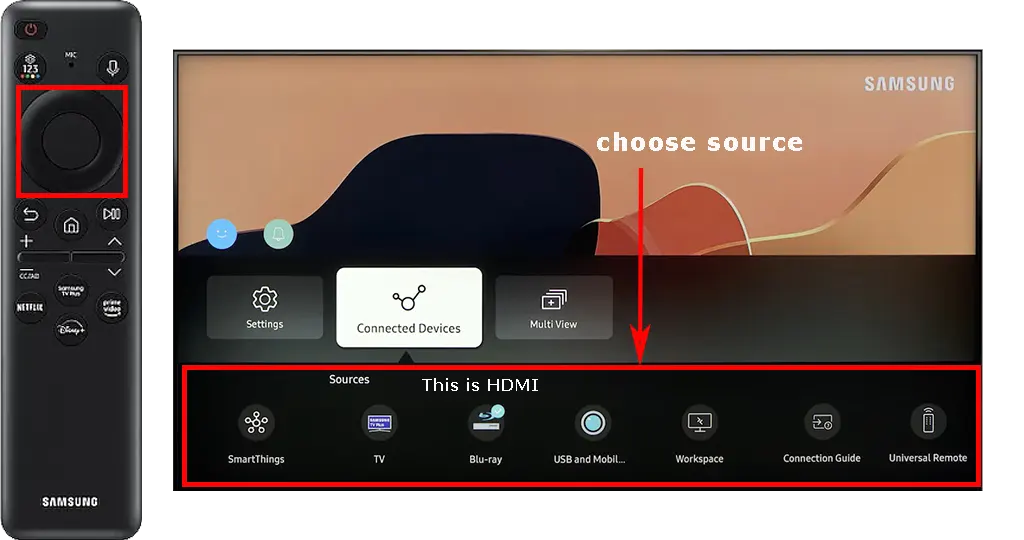
Se desejar, você pode renomear o nome das fontes de sinal; por exemplo, você pode nomear a porta HDMI 1 como Chromecast e HDMI 2 PS5. Você não precisa se lembrar qual dispositivo está conectado a uma porta específica; aberto e configurações, e diz PS5.
Alterando a entrada na TV Samsung 2016-2021 usando o controle remoto inteligente
Os novos modelos de Smart TVs possuem processadores mais potentes, por isso os menus ficam mais animados. A ordem de seleção da fonte em si é um pouco diferente, e o controle remoto One que vem com as TVs Samsung de 2016 em diante ( as séries K, M, N, R, T, A, QLED ) não possui mais um botão Fonte. Se você tiver um controle remoto, pressione o botão Fonte e acesse o menu de seleção de fonte. Se você tiver uma TV com controle remoto inteligente (remote One), faça o seguinte:
- Pressione o botão Home no controle remoto e você será levado ao menu inicial.

- Usando o controle Circle Pad no One , selecione Source .
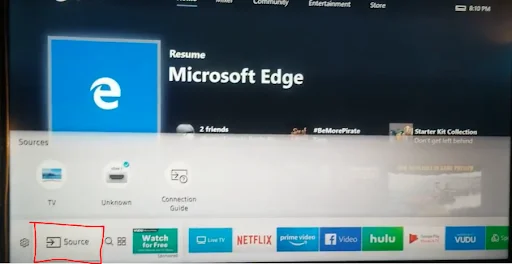
- Primeiro pressione o botão Enter . Você verá um menu de fontes disponíveis.
- Selecione a fonte desejada .
- Pressione o botão Aplicar , a TV mudará para receber o sinal da fonte selecionada.
Alguns modelos de Smart TVs Samsung possuem estados de origem animados; por exemplo, você pode ver a porta HDMI em um círculo azul ou vermelho. Este é um status de entrada animado para que você possa se orientar se há sinal na porta. Se a porta HDMI estiver em um círculo vermelho, nenhum sinal HDMI será detectado, a porta está inativa.
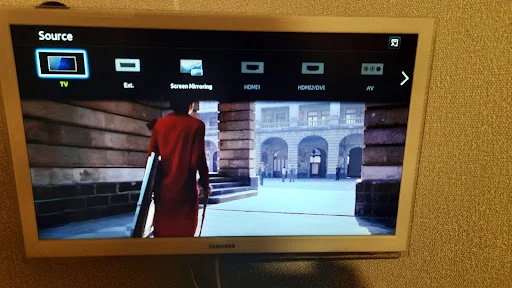
Seleção da fonte de sinal para modelos mais antigos de Smart TV Samsung 2011-2015.
Nas primeiras Smart TVs Samsung, a aparência do controle remoto mudava quase todos os anos. E esses controles remotos tinham um botão de seleção de fonte – geralmente na parte superior, rotulado com uma seta quadrada ou logotipo, e fácil de encontrar. Pressionar o botão no controle remoto leva você ao menu de seleção de fonte; o menu pode parecer um pouco diferente dependendo da versão do software. Mas você descobrirá rapidamente como alterar a fonte do sinal. Claro, você também pode alterar a entrada por meio do menu, mas é mais fácil usar o botão padrão do controle remoto.
Como mudar a fonte na TV Samsung sem controle remoto
Aqui estão cinco maneiras de alterar a fonte do sinal em uma TV Samsung sem usar o controle remoto, juntamente com explicações detalhadas para cada método:
- Usando os botões ou joystick da TV:
- Em alguns modelos, principalmente nos mais econômicos, existem botões de controle localizados geralmente na lateral da TV. Você pode mudar a fonte do sinal pressionando o botão fonte ou menu.
- As TVs mais novas geralmente vêm com um joystick, normalmente localizado na parte inferior da TV, geralmente próximo ao logotipo. Para alterar a fonte do sinal usando o joystick, pressione-o para abrir o menu da TV (semelhante a pressionar o botão menu no controle remoto), mova o joystick para a esquerda para selecionar o modo de fonte do sinal no menu, pressione o joystick para abrir a lista de fontes externas, selecione a fonte desejada e, por fim, pressione o joystick para confirmar.
- Ativando HDMI CEC (Anynet+):
- HDMI CEC (Anynet+) permite a mudança automática para uma fonte HDMI quando um sinal é detectado. Este recurso funciona exclusivamente com conexões HDMI.
- Usando seu smartphone como controle remoto:
- Você pode usar seu smartphone como controle remoto baixando e configurando o aplicativo apropriado (como o aplicativo SmartThings da Samsung).
- Usando Bixby para controle de voz em TVs compatíveis:
- Em TVs que suportam controle de voz, você pode usar Bixby para alterar a fonte do sinal dando comandos de voz.
- Usando assistentes de voz como Alexa ou Google Assistant:
- Você também pode usar assistentes de voz externos como Alexa ou Google Assistant para controlar sua TV, incluindo alterar a fonte do sinal.
É importante observar que, embora o controle direto na TV seja uma opção alternativa e possa parecer incomum à primeira vista, é útil em situações em que o controle remoto não está disponível. Porém, a partir dos modelos 2020, a Samsung limitou o acesso ao menu por meio de botões na TV. Você só pode mudar a fonte ou ler o manual eletrônico, mas não pode controlar totalmente a TV ou alterar suas configurações por meio desses botões.
Seleção automática de HDMI na TV Samsung (Anynet+)
As televisões sempre foram usadas para assistir programas de TV pelo ar ou a cabo. Porém, isso mudou: muitas pessoas não precisam mais de antena ou cabo de TV. O vídeo agora vem de dispositivos de streaming que transmitem canais de TV usando a Internet como meio, como o FireStick. Neste caso, o sinal de vídeo é entregue à TV via HDMI. Espera-se que a entrada HDMI precise ser ajustada para assistir TV. A TV memoriza as configurações da fonte até você desconectá-la da fonte de alimentação. Se isso acontecer, você precisará reconfigurar. Você pode assistir ao vídeo via HDMI por meses e depois ligar a TV e encontrar uma mensagem de “sem sinal” porque a TV mudou automaticamente para receber um sinal da antena.
As TVs possuem uma configuração HDMI-CEC , que a Samsung chama de Anynet+ . Isto ativa automaticamente os dispositivos e muda para a entrada ativa. Se você ativar esta configuração, a TV mudará automaticamente para receber um sinal via HDMI quando você ligar um dispositivo de streaming conectado via HDMI.
Você pode configurar a TV para receber um sinal via HDMI em vez de uma antena por padrão. Para fazer isso, você precisa usar o menu de serviço. No entanto, usar este menu requer alguma habilidade.
Como definir o HDMI padrão na TV Samsung você pode aprender no artigo , é uma forma funcional, mas tome cuidado na hora de configurar, para não quebrar a TV.
Alternando a fonte de entrada na sua TV Samsung usando seu smartphone
Alterar a fonte de entrada da sua TV Samsung usando um smartphone é simples e prático, principalmente quando o controle remoto físico não está disponível ou você prefere uma opção digital. Sua TV e smartphone devem estar conectados à mesma rede Wi-Fi para fazer isso. Aqui estão as etapas:
- Instale o aplicativo Samsung SmartThings:
- Em primeiro lugar, instale o aplicativo Samsung SmartThings no seu smartphone. Este aplicativo está disponível para download nas plataformas Android e iOS.
- Conecte os dois dispositivos ao mesmo Wi-Fi:
- Certifique-se de que seu smartphone e sua TV Samsung estejam conectados à mesma rede Wi-Fi para uma conectividade perfeita.
- Configurando o aplicativo SmartThings:
- Inicie o aplicativo SmartThings em seu smartphone.
- Se você não possui uma conta Samsung, o aplicativo irá orientá-lo na criação de uma.
- Uma vez logado, toque em ‘Adicionar dispositivo’ e escolha sua TV Samsung na lista de dispositivos.
- Siga as instruções na tela para concluir o processo de emparelhamento.
- Usando seu smartphone como controle remoto:
- Depois de conectar seu smartphone à TV via SmartThings, você pode usar seu telefone como controle remoto.
- Abra o aplicativo SmartThings, selecione sua TV e toque no ícone do controle remoto para acessar um controle remoto virtual.
- Alterando a fonte de entrada:
- Na interface remota virtual, toque no botão ‘Fonte’. Esta ação abrirá o menu da fonte de entrada na tela da sua TV.
- Selecione a fonte de entrada que deseja usar (como HDMI1 ou HDMI2) usando seu smartphone.
- Usando aplicativos alternativos de controle remoto:
- Se preferir, outros aplicativos de controle remoto estão disponíveis para smartphones que podem ser usados para controlar TVs Samsung.
Seguindo essas etapas, você pode alternar facilmente a fonte de entrada da sua TV Samsung usando seu smartphone, adicionando comodidade à sua experiência de visualização.
Controle de voz da sua TV, alterando a fonte do sinal
O controle de voz das TVs modernas, incluindo a capacidade de alterar a fonte do sinal, é um recurso cada vez mais comum que melhora a experiência do usuário. Esse recurso normalmente está disponível em Smart TVs equipadas com reconhecimento de voz. A maioria das TVs suporta esse recurso por meio de um microfone no controle remoto, mas alguns modelos possuem um microfone embutido que precisa ser ativado com um botão liga/desliga físico para privacidade.
O controle de voz deve estar ativado, então você pode dizer.
“Mudar para HDMI1” ou “Mudar a fonte para HDMI2”.
A frase específica pode variar dependendo do sistema de reconhecimento de voz da TV. Por exemplo, em um Samsung, você pode dizer “Ativar HDMI One” e a TV mudará para essa entrada.
Este método só pode ser usado temporariamente se o microfone estiver sempre ligado, ele puder reagir a sons externos e a TV puder mudar tudo sozinha, e correr constantemente para a TV para ligá-la ou desligá-la é impraticável. Você deve saber que pode controlar a entrada da TV dessa maneira, mas não o fará.
Altere a fonte da sua TV Samsung usando Alexa ou Google Assistant
Alterar a fonte do sinal na sua TV Samsung usando assistentes de voz como Alexa ou Google Assistant é um recurso útil que permite controlar sua TV sem usar o controle remoto. Veja como você pode fazer isso:
Conectando sua TV ao Voice Assistant:
Certifique-se de que sua TV Samsung seja compatível com Alexa ou Google Assistant. Geralmente, as TVs Samsung após 2020 são compatíveis.
Você deve baixar o software de casa inteligente SmartThings da Samsung e configurar Alexa ou Google Assistant. Você precisará adicionar sua TV ou TVs e dar-lhes um nome para controlar a TV adequada. Vincule o SmartThings ao Alexa ou ao Google Assistant para transmitir comandos para a TV.
Você pode então controlar sua TV usando assistentes de voz.










